ポケット WiFi × iPhone が繋がらない・繋がらなくなった時の理由&対処方法。「パスワードが正しくありません」「インターネット未接続」などのエラーメッセージの原因と解決法も。ソフトバンク系ポケット WiFi ・au系WiMAXも両方解説。
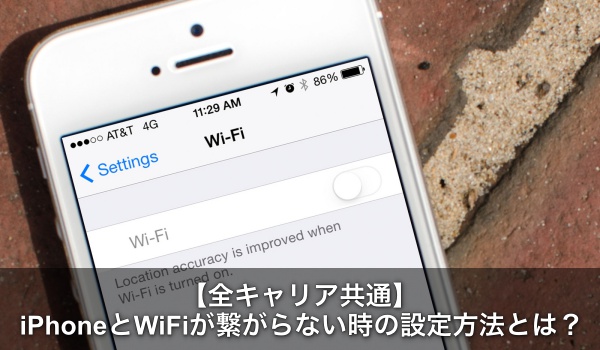
目次
ポケットWi-Fi が繋がらない場合にiPhoneで試したいこと
ポケットWi-Fiが繋がらないときに、iPhoneや本体の設定などを確認する必要があります。ポケットWi-Fiが繋がらないと困った時に、一度試して欲しい対処方法を紹介します。
ポケットWi-Fiが繋がらない症状が改善されるケースが多いので、順番に試してみてください。
Wi-Fiが繋がってるのにネット繋がらない
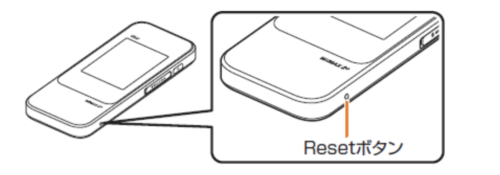
まずはポケット WiFi を再起動させるところから始めましょう。
精密機械にとっての再起動は、人間に例えると睡眠です。調子が悪い時は再起動してあげるようにしましょう。
ポケット WiFi の設置場所を変える
ポケット WiFi の中でも、特にWiMax回線を利用したポケット WiFi は設置場所に大きく影響を受けます。
ビル群の中など、障害物が多いと繋がりにくいという弱点があるため、なるべく障害物を近くに置かず、高所に設置するようにしてみてください。(机の下ではなく、机上に乗せるなど)
iPhone のWi-Fiオンオフ切り替え
iPhone の WiFi トラブルは、一度 iPhone の WiFi をオフにしてリフレッシュすることで解決することが多いです。
最も簡単に WiFi のオンオフを切り替える方法は、コントロールセンターを起動して WiFi アイコンをタップすること。
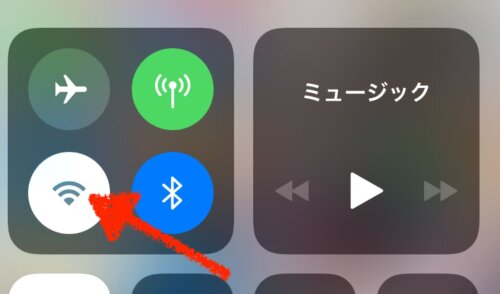
コントロールセンターは画面の下から上にスワイプすることで起動します。iOS 12 以降を搭載した iPhone X 以降または iPad では、画面の右上隅から下にスワイプします。
アイコンが青色になっていればオンの状態です。
iPhone の機内モードオンオフ切り替え
WiFi のオンオフを切り替えてもうまくいかない場合は、それ以外のネットワーク接続のバグが干渉している可能性があります。
こういう場合は iPhone を機内モード切り替えで通信回線系統のシステムを全てリフレッシュさせることが効果的です。
先ほどと同じように、コントロールセンターを立ち上げ、今度は飛行機のマークをタップします。
いっときしたら、またタップして機内モードを解除します。
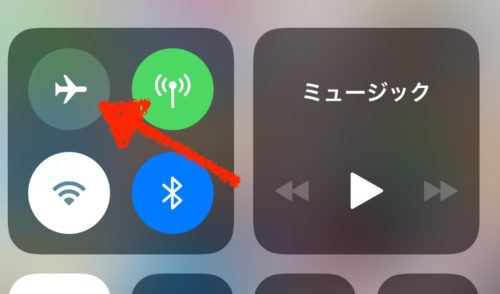
iPhone を再起動する
iPhone を再起動し、ネットワーク関係だけでなく、 iPhone のシステム全体をリフレッシュすることがオススメです。
iPhone X 以降を再起動する方法
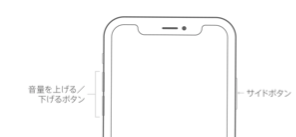
- サイドボタンといずれかの音量調節ボタンを、スライダが表示されるまで長押しします。
- スライダをドラッグしてデバイスの電源を完全に切ります。
- デバイスの電源が切れたら、サイドボタンを再び、今度は Apple ロゴが表示されるまで押し続けます。
iPhone 8 以前、iPad、iPod touch を再起動する方法
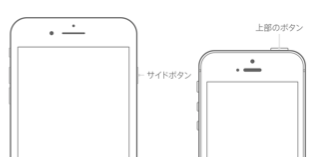
- 上部のボタン (またはサイドボタン) を、スライダが表示されるまで押し続けます。
- スライダをドラッグしてデバイスの電源を完全に切ります。
- デバイスの電源が切れたら、上部のボタン (またはサイドボタン) を再び、今度は Apple ロゴが表示されるまで押し続けます。





